<読まれている記事>
杉原です。
本記事では、特にナンピンをする際において、複数個存在する「未決済の建玉(ポジション)」を『一括」で決済する方法を解説していきます。
利確・損切りのいずれにしても、
「複数の建玉(ポジション)を1つ1つ決済していくのは非常に手間が掛かるので、何か良い方法はありませんか?」
という読者さんからの相談が何件か立て続けにあり、割と多くのトレーダーが悩んでいる部分かと思い、今回の記事で取り扱おうと考えた次第です。
まだ決済していない未決済ポジションが多ければ多いほど、それらを1つずつ決済していくとしたら、それだけで相応の時間が掛かります。
そのため、すべてを決済し終える間に、ポジション方向とは逆方向に値動きが起こり、
損切りの場合→余計に損失が広がる
利確の場合→利益幅が小さくなる
という危険性があり、利益利に悪影響がおよぶ可能性が否めません。
そんな「不利」な状況を回避する意味でも本記事の内容は重要度が高いものとなっています。
ぜひ最後までお付き合い頂ければ幸いです。
MT4専用の一括決済プログラム
MT4において、ナンピンをした際、複数に増えた建玉を、一括で決済する仕組みは初期設定では導入されていません。(執筆時点)
そのため、未決済の建玉を一括決済するには、その仕組みをMT4に別途で導入する必要があります。
ただ、別途で導入する必要があるものの、特に費用は発生しません。
この一括決済の仕組みが無ければ、仮に大量の建玉が未決済である場合、1つ1つを手動で利確していかなければならず、遅れる事でタイミングを逃してしまい、その間にトレンドが変わってしまえば、利確できたはずが損切りになってしまう可能性があります。
ただ、この一括決済プログラムを導入することで、3つだろうが7つだろうが、複数の建玉を一瞬で利確できるので、上記のような心配は要りません。
そんな、抜かりなく導入したいプログラムなのが、
『OneClickClose』
という、MT4に導入できるスクリプトツールというものです。
これを組み込む事により、下図の左下のように複数の建玉を一括決済できるボタンがMT4のチャート上に出現します。
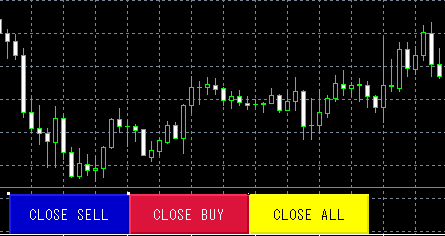
OneClickCloseのダウンロード
まずは下記サイトにアクセスし、ページ内のダウンロードボタンを探し、ダウンロードします。
https://tasfx.net/2015/10/01/post-5661/
万が一、上記の公式サイトが変更になっていた場合、ヤフーやグーグルで「OneClickClose」で検索してみてください。
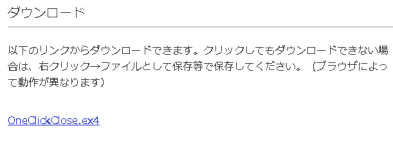
ダウンロードを終えたら、MT4を起動し、「ファイル」→「データを開く」をクリックしてください。
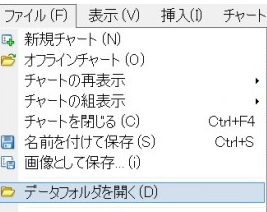
次に「MQL4」をダブルクリックしてフォルダを開きます。
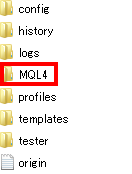
そして、「MQL4」の中にある「Experts」をダブルクリックしてフォルダを開きます。
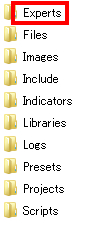
開いた「Experts」の中に、ダウンロードした「OneClickClose」をコピーアンドペーストしてください。
下図のように、「Experts」内に「OneClickClose」が入っていれば成功です。
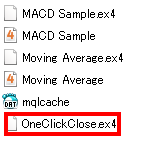
「OneClickClose」を「Experts」の中にコピペし終えたら、MT4の再起動をし、一括決済プログラムである「OneClickClose」を適用させたいチャートを開きます。
下図のように、MT4の左上部に初期設定で表示されている「ナビゲーター」の「エキスパートアナライザ」に「OneClickClose」が表示されているはずです。

この「OneClickClose」をチャートにドラッグアンドドロップしてください。
※もしも「ナビゲーター」が表示されていない場合、下図の赤枠にある「表示」→「ナビゲーター」をクリックすると表示されるようになります。
![]()
ドラッグアンドドロップをすると、下図のような設定画面が出現するので、「自動売買を許可する」にチェックをし、「OK」をクリックします。
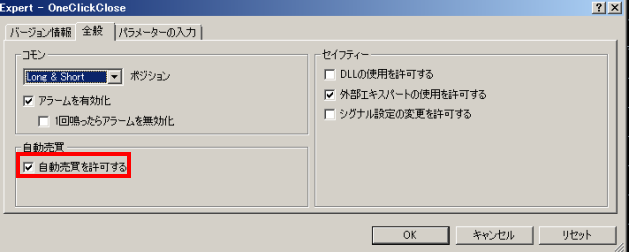
すると、下図のようにチャート上には3つのボタン(左から青・赤・黄)が表示されるはずです。
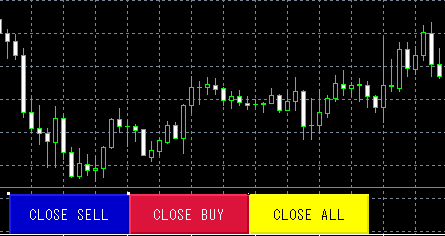
続いて、MT4画面の上部にある「自動売買」の項目を有効にします。
下図のように緑になっていればOKで、

下図のように赤になっている場合は、一度「自動売買」の項目をクリックし、上図のように緑にする必要があります。
![]()
これで「OneClickClose」を導入する設定は完了です。
すべての未決済ポジション(建玉)を一括で決済したい場合には、下図の赤枠で図示した「CLOSE ALL」をクリックすれば、「利確」であろうが「損切り」であろうが、すべてのポジションが同時に決済されます。

ナンピンなどをして複数あるポジション(建玉)を一括で利確(もしくは損切り)する場合に「CLOSE ALL」をクリックすることで、すべて一瞬にして決済され、「不利」な価格での約定をできる限り防ぐことが可能です。
ただ、「すべて決済しますか?」という確認なしに一括決済されるので、利確や損切りするタイミングでないのに、間違ってクリックしないように気を付けてください。
設定の保存
この設定の保存は、必ずしも必須ではありません。
ただ、設定の保存を行わずにMT4を閉じると、せっかく導入した「OneClickClose」が、次にMT4を開いた際にはチャート上から姿を消します。
そのため、毎回のようにMT4を開く度に、本記事で解説した「OneClickClose」を導入する設定を繰り返す必要があるわけです。
ですので、そんな「手間」を省くために、この設定の保存は必須ではないものの、特別な事情がない限りは推奨していました。
この保存機能は「定型チャート」という機能で、下図のように、チャート上で右クリックをして、「定型チャート」→「定型として保存」をクリックすることで、ここまでチャートに行ってきた設定を保存できます。
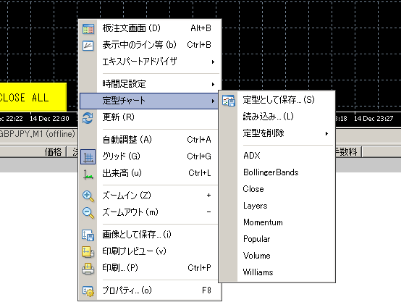
下図のように定型チャートを保存する画面が現れるので、「ここに名前を入れる」という赤枠で記した部分に任意の名前を入力し、保存をクリックします。
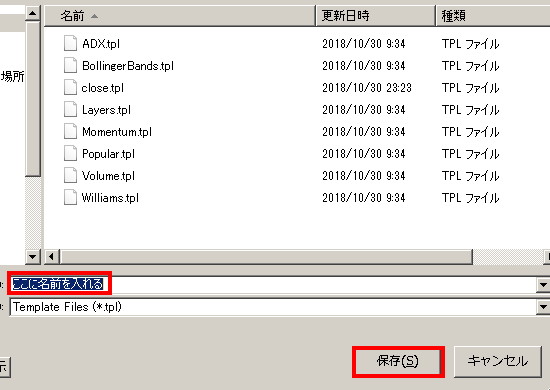
仮に「Close」という名前で保存した場合の、設定を適用したいチャート上で右クリックし、「定型チャート」→「Close」をクリックすると、一括決済プログラムである「OneClickClose」を導入したチャートへの設定が呼び出されます。
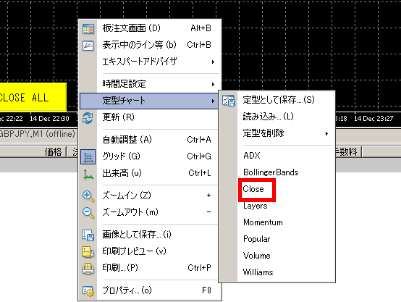
これで終了です。
お疲れ様でした。
以上で未決済ポジションを一括で決済するプログラム「OneClickClose」の設定方法を終了いたします。
そんな「OneClickClose」ですが、取り組むトレード手法が有効な手法でこそ、初めて効力を発揮するものに他なりません。
有効性の乏しいトレード手法に取り組んでも、そもそも資金を減らすだけになるからです。
当ブログでは現在進行系で、10%前後の利益率をトレード1回あたりで出している、デイトレ手法を記事の中で解説しています。
エントリーから決済まで、実際のチャートを使って複数の事例を挙げているので、ぜひご覧になってみてください。
>【17事例】1回で10%以上の利率も。fxやゴールドの勝ち方で『チャネルライン最強』デイトレ手法の図解。
>取引1回で2桁の利益率〜トレンドラインのブレイク手法『加速点テクニカル』〜
>含み損0の高勝率。移動平均線とトレンドラインの順張りデイトレ手法の図解。
>ロールリバーサル最強のFXデイトレ手法〜エントリー条件や有効性、意味、集団心理について〜
>含み損ほぼなし。キリ番を利用した「負け知らず」の聖杯に近いFXのデイトレ手法。
>コツコツドカンの逆トレードについて。勝率とリスクリワードの関係から解説。

